发布时间:2016-01-11 16: 56: 18
很多情况下在文档中编辑公式时我们首先选用的是MathType公式编辑器,利用它可以完成很多数学符号的编辑,几何中的各种符号也能完成,比如平行符号。下面就介绍MathType平行符号的编辑方法。
方法一:
如果是要输入双竖线的平行符号,只需要在MathType工具栏模板中的杂项符号模板中选择“平行”符号模板点击就可以了。
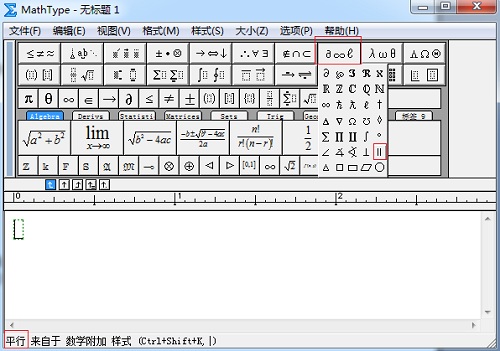
方法二:
我们在表示几何中的平行关系时,更习惯于使用倾斜的双斜线形式,这样的平行符号编辑过程如下:
1.在MathType窗口中,在“编辑”菜单中选择“插入符号”命令。

2.在“插入符号”窗口中,选择单斜线,点击“插入”,再次点击单斜线插入。
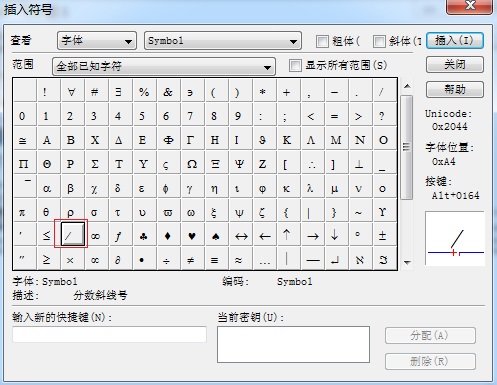
提示:1.利用单斜线编辑平行符号时,需要点击插入两次。
2.在选择单斜线时要选择正确的模板,如教程中的,如果选择了上面的单斜线,则无法正确输入。
以上内容向大家介绍了MathType平行符号的输入方法,操作过程比较简单,只是要选择合适的MathType模板,如果需要了解有关MathType平行且相等符号的输入方法,可以参考教程:如何在MathType输入平行且相等符号。
展开阅读全文
︾